※MOSSとは「MOnitor System Sstatus」の略で、システムのプロセスログ記録や、ランダムスクリーンショット撮影を行うツールです。MOSSは不正ツールを検出するソフトではなく、不正していないことの証拠を取るソフトです。
MOSSは不正ツール対策であり、大会運営としても現在はアンチチートツールとして安全に使用できるものだと考えています。
1.MOnitor System Status(MOSS,モニタリングソフト)導入
ダウンロードはこちらの下記画像のリンクより行なってください。
ダウンロードしたファイルは、実行ファイルなので適当なフォルダ(例えばC:\Program Files\MOSS 等)にそのまま入れて、デスクトップ等にショートカットを作ってください。
ダウンロード時の注意点
・ダウンロード時のトラブル
MOSSがアンチウイルスソフトにウイルスとして検出されダウンロードできないということがあります。
・ダウンロード方法
ダウンロード方法としては、セキュリティソフトにてMOSSをホワイトリストに追加してアプリをダウンロードし実行してください。
ウイルスの検出の件について、こちらは誤検知という認識で、ダウンロードと使用に問題は無いと考えています。
開発者はMOSSがウイルスと誤判定されてしまう事を把握しており、その際の回避策として「ホワイトリストに追加してください」と言及しております。
(引用元はこちら )
ダウンロード例
(使用セキュリティソフトMCAFEE)

1.ダウンロードを許可する通知が出る際は許可または容認をクリックし操作を続けてください。
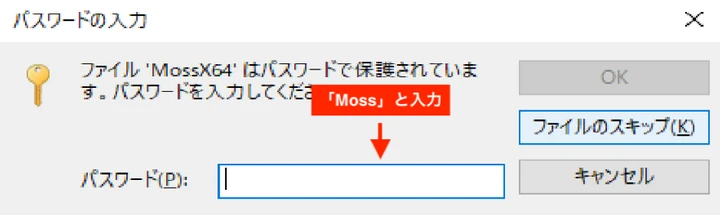
2.ダウンロードが完了したら、zipファイルを展開します。パスワードを求められる際は、「Moss」と入力してください。 展開する際セキュリティソフトに検知される場合は、一時的にウイルススキャンを無効にし再度お試しください。
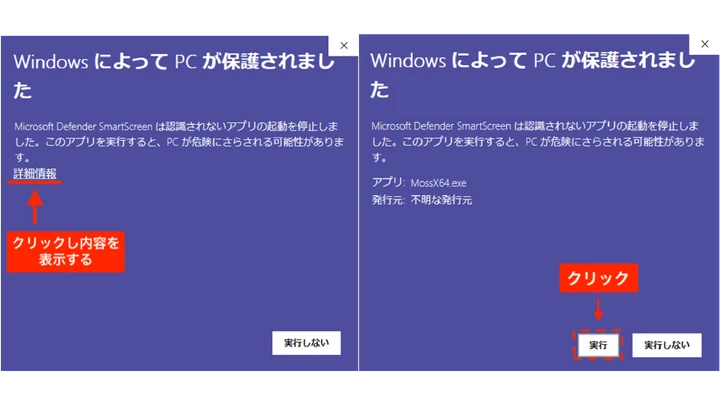
3.右の画像のような画面が出た場合は「詳細情報」を表示し右下に出てくる「実行」をクリックしてください。
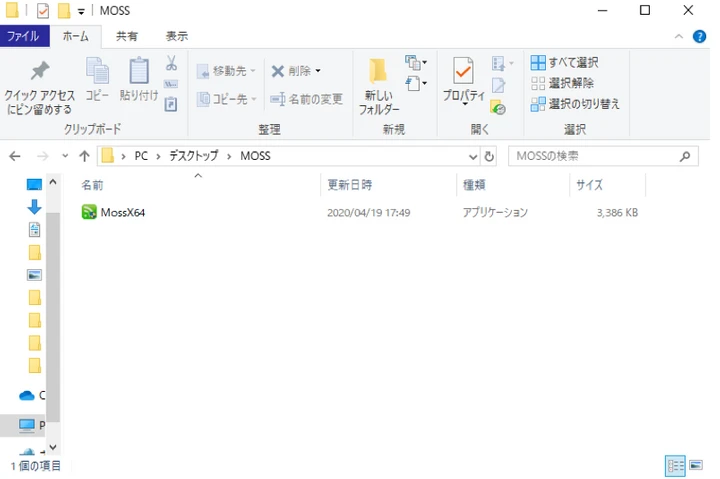
4.ダウンロードした際、自動で作られる「MOSS」フォルダに、2で展開したファイルを入れてください。見当たらない場合はフォルダ名を「MOSS」にし作成してください。
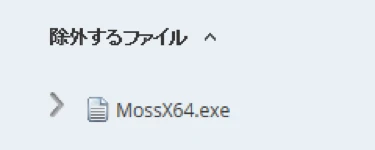
5.セキュリティソフトを開きホワイトリストにファイルを追加してください。
右の画像はリアルタイムスキャンから除外するファイルに展開したファイルを追加している画像になります。
以上でダウンロード完了となります。ファイルを展開した際にセキュリティソフトを無効にした場合は有効に変更したかをご確認ください。MOSS起動時にセキュリティソフトから許可等を求められる場合がありますが、実行等をクリックすれば起動されます。
2.MOSSの起動
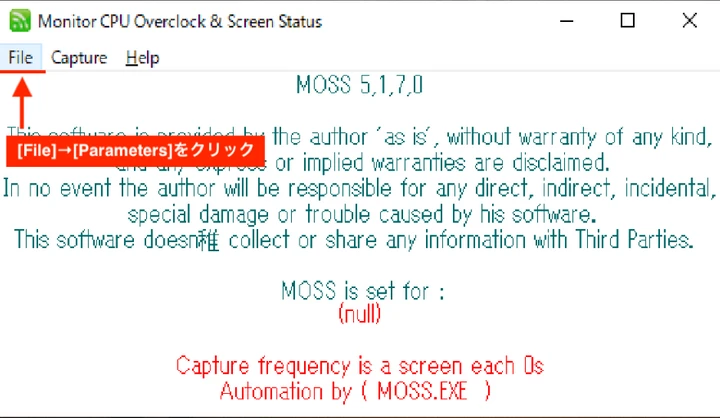
まず、Rainbow Six Siege用の設定を行います。
MOSSを起動すると以下のようなウインドウが表示されますので、Fileメニューから
「Parameters」をクリックしてください。
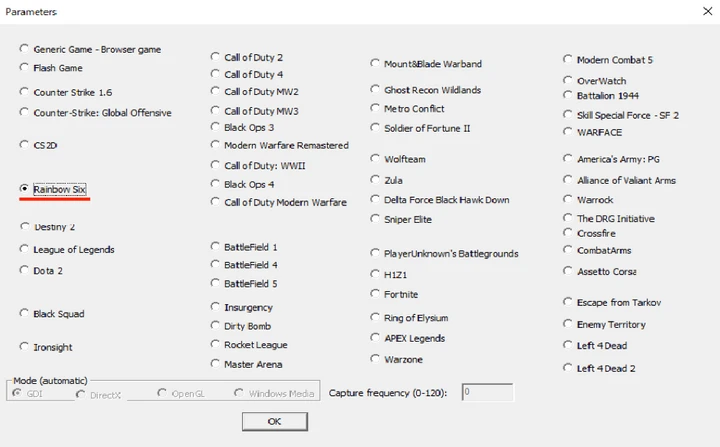
設定ダイアログが表示されますので、「Rainbow Six」を選択して「OK」をクリックしてください。
3.MOSSのキャプチャーの開始と終了
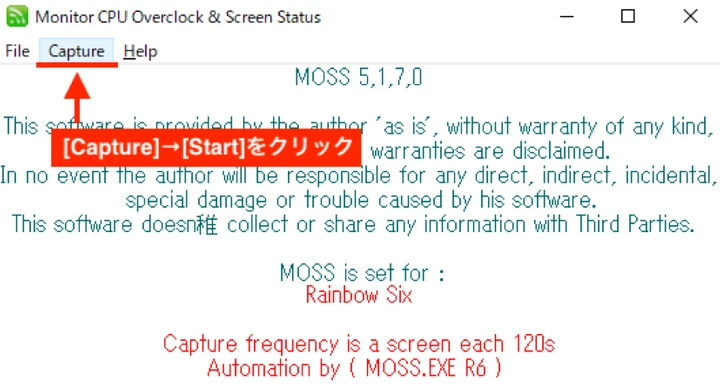
ゲームを起動する前にMOSSを起動してください。
MOSSの起動の後キャプチャーを開始します。
Captureメニューから「Start」をクリックしてください。
以上でキャプチャーが開始されます。
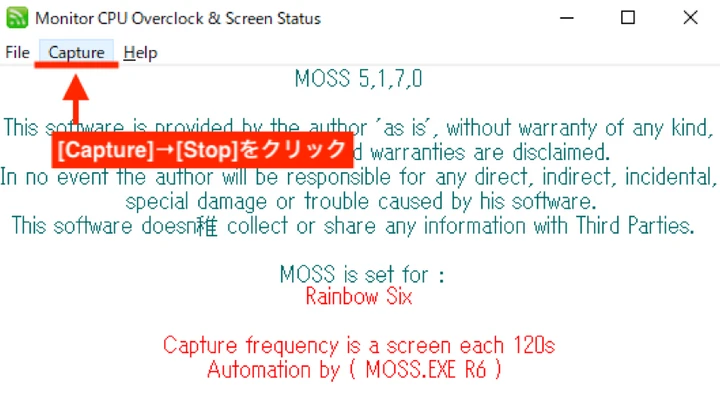
試合が終わったら「Stop」をクリックして、キャプチャーを終了してください。
1試合毎(BO1の場合は1マップ分、BO3の場合は最大3マップ分)をキャプチャーする必要があります。
注意:キャプチャー稼働中はゲーム画面だけでなく、デスクトップもキャプチャーされる可能性があります。これは不具合ではなく仕様です。運営事務局は個人情報等、どのような情報がMOSSによって記録されても責任を負いませんので、ご注意ください。デスクトップのアイコン表示を消す、ゲームに必要なソフト以外は起動しない等の準備を行なってください。
4.MOSSのファイル提出方法
運営よりMOSSファイルの提出を求められた際は下記方法で提出をお願いします。
1.キャプチャーを停止すると、デスクトップの「MOSS」フォルダにzipファイルが格納されます。そのzipファイルをそのままアップロードサイト(ギガファイル便)にアップロードしてください。その際ダウンロード用パスワードの設定は行わないでください。
2.アップロード後に表示されるURLをMOSS提出フォームに貼り付け、ほか必要事項を記入の上提出してください。
以上が提出方法となります。
尚、改変したMOSSファイルのアップロードは禁止します。
改変が発覚した場合は大会規約に則り、違反した選手またはチームに対してペナルティが与えられます。
お問い合わせ
この記事に関することでご質問やご不明な点がございましたら、運営事務局までお問い合わせください。
